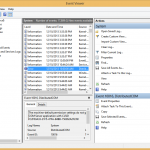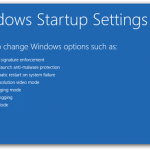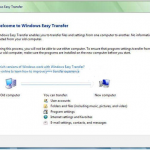По подразбиране Разширената меню в Start Menu Reviver 2 е настроен да се отваря, когато се движите курсора на мишката близо до дясната ръка на ръба на потребителския интерфейс, но можете да го настроите да се отворят по подразбиране, ако това е, което бих предпочел. Ето как можете да направите това.
| От Davide De Vellis |
|
|
Едно от най-големите неудобства при опит за отстраняване на компютърни проблеми е, че причината за грешките често е трудна за идентифициране. Компютърните неизправности и грешки понякога изглежда се появяват от нищото и без видима причина. Една минута компютърът ви работи перфектно; следващата минута, която отнема завинаги да се зареди или програмите не работят гладко. За щастие, Microsoft Windows е оборудван с полезна програма, която е малко известна сред много потребители на Windows. Event Viewer регистрира всяко събитие, което се случва на вашия компютър от момента, в който го заредите. Събитията, […]
| От Davide De Vellis |
|
|
Синият екран на смъртта или BSOD е постоянен източник на разочарование за потребителите на Windows през годините. BSOD възниква, когато Windows се сблъска с критична грешка. Когато възникнат тези грешки, Windows спира каквото и да прави, показва екран с подходяща информация за грешки и рестартира системата. Тези грешки не само са досада, но могат да доведат до загуба на важни данни и да означават сериозен проблем с вашата машина. Как да разберете причината за вашия BSOD BSOD са сериозни грешки и за съжаление те също имат много възможни причини. Обикновено […]
| От Davide De Vellis |
|
|
Една от най-често срещаните първа стъпки, когато се стигне до техниките за отстраняване на неизправности в компютъра, е стартирането на компютъра в безопасен режим. Безопасният режим ви позволява да заредите компютъра си в ограничена версия на Windows. В безопасен режим се зареждат само абсолютните основни драйвери и файлове. Това често е полезно за ремонт на проблеми, причинени от злонамерен софтуер, скорошни промени в хардуера или погрешни актуализации. Първият достъп до безопасен режим е прост процес за по-стари версии на Windows (натискате клавиша F8 многократно, преди да се появи логото на […]
| От Davide De Vellis |
|
|
Купуването на нов компютър е забавно и вълнуващо изживяване, което е, докато не осъзнаете, че новият ви компютър обикновено няма да дойде с всичките ви инсталирани любими софтуерни приложения, нито с огромното количество лични данни като вашите документи, музика, снимки и филми, които са всичко е перфектно организирано, както на стария ви компютър. Microsoft има доста готино приложение, което прави процеса на прехвърляне на данни между компютрите малко по-малко стресиращ (и за щастие доста просто) за всеки. Какво е страхотно е, че можете също да премествате данни в различни версии […]
| От Mark Beare |
|
|
Създаване на сигурна парола е трудно, да не говорим за създаване на един куп от тях. Ние ви покажа как в тази забавна видео.
| От Mark Beare |
|
|
Ускорете бавен компютър (видеоклип) Всеки се оплаква, че има бавен компютър. Това е проблем, който е напълно относим. Компютърът ви е по-бавен в сравнение с момента, в който сте го закупили за първи път или е по-бавен в сравнение с компютъра на някой друг. Макар че може да не е възможно компютърът ви да е толкова бърз, колкото най-новите компютри, които се продават днес, има няколко начина да получите максимален потенциал от това, което имате. Това видео ви показва как да направите това. Наслади се! За още съвети как да […]
Търсете по категория
- Как да се определи син екран
- Как да се определи Windows Vista проблеми с драйвери
- Как да се подобри работата на вашия компютър
- Как да се грижим за вашия компютър
- Как да се грижим за батерията на вашия лаптоп
- Как да ремонтира неизправен компютър
- Научете как да използвате Windows Vista
- Windows регистър Insights
- Как да се определи син екран
- Как да се определи Windows XP проблеми с драйвери
- Как да се подобри работата на вашия компютър
- Как да се грижим за вашия компютър
- Как да се грижим за батерията на вашия лаптоп
- Как да ремонтира неизправен компютър
- Научете как да използвате Windows XP
- Windows регистър Insights
Видео блогове
Виж всички Видео Блогове →Как да направите?
Виж всички Как да направите? →| most relevant |
| Последни статии |